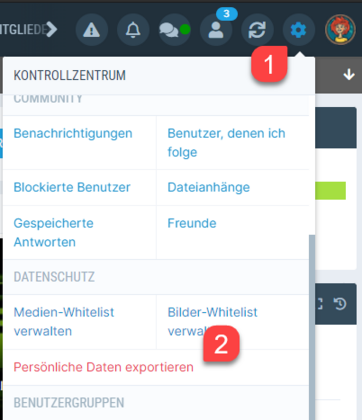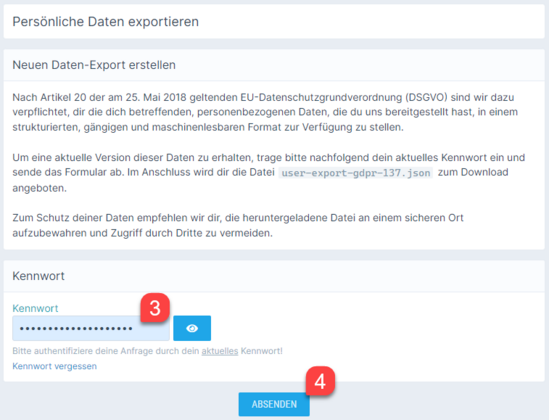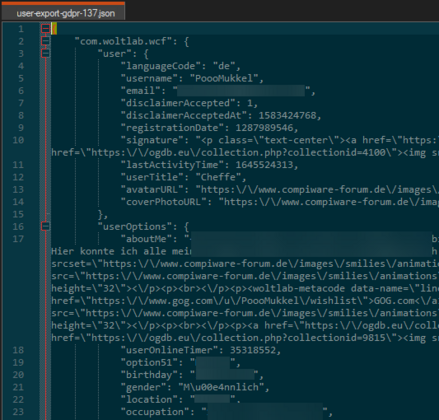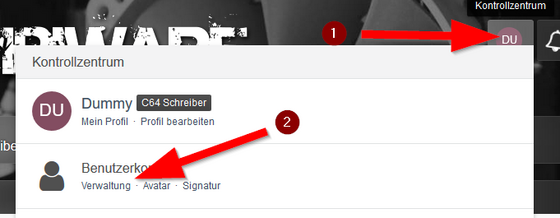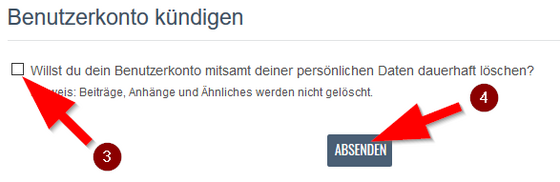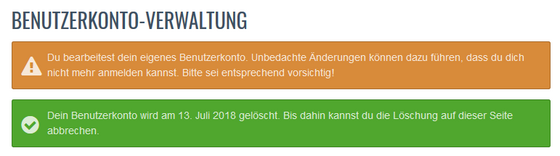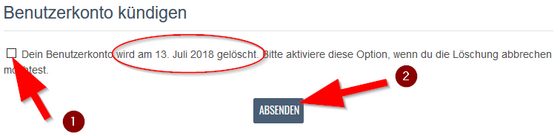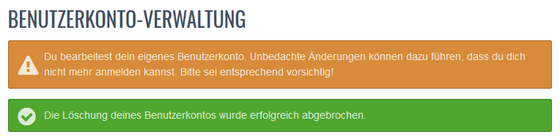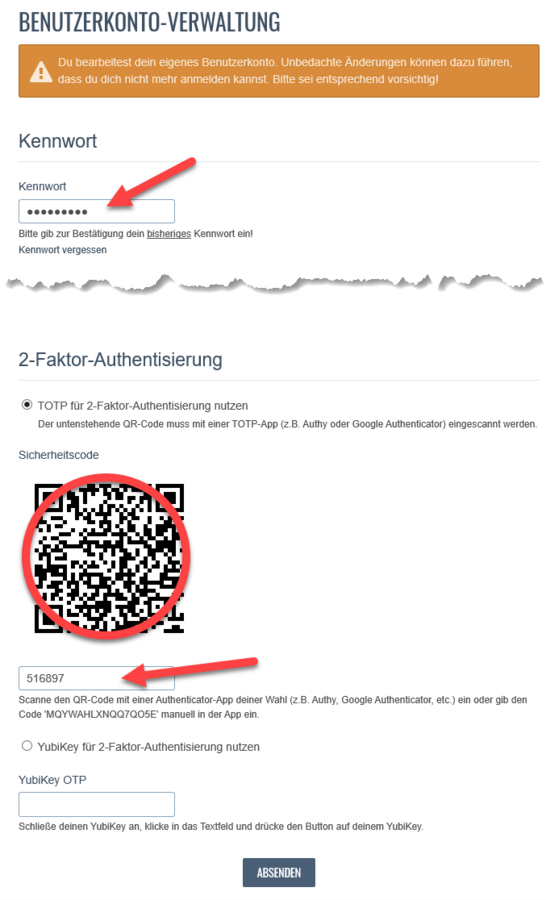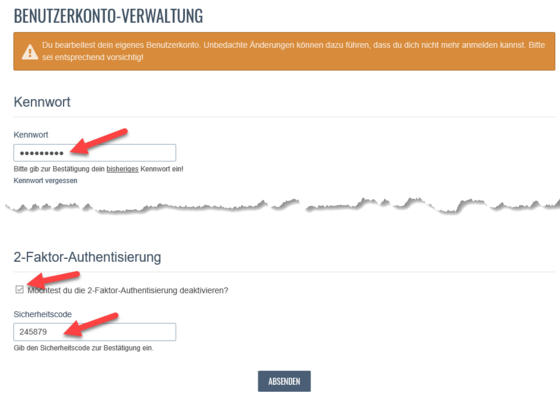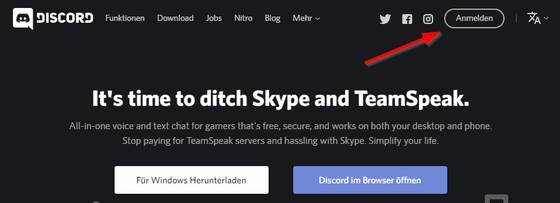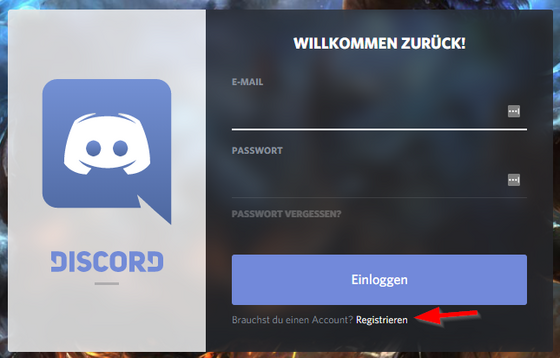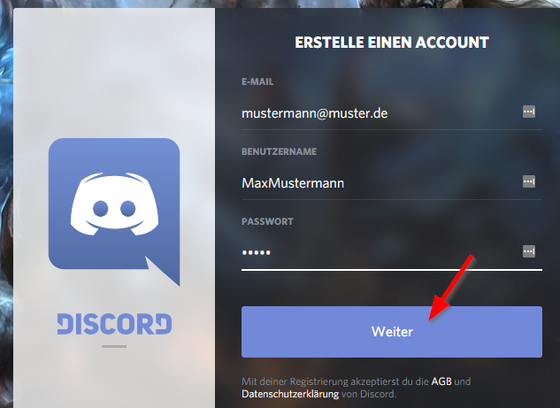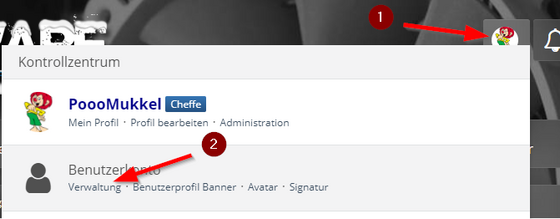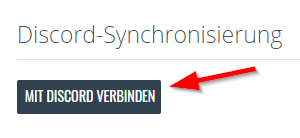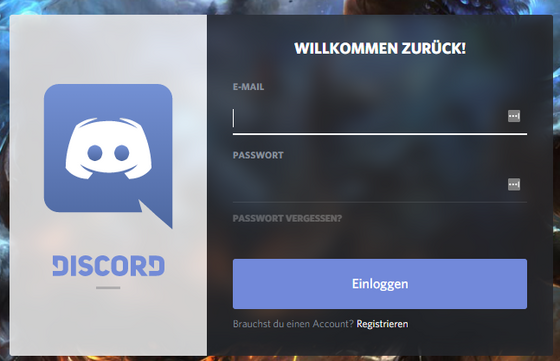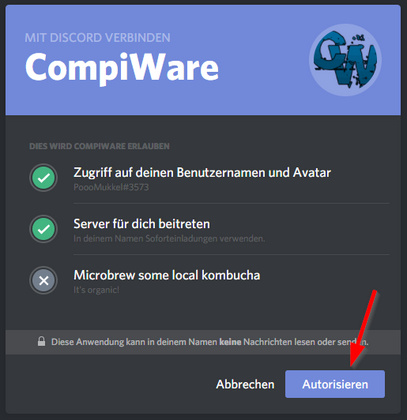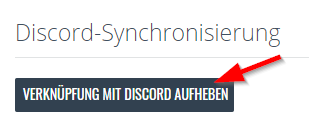Häufig gestellte Fragen (FAQs)
Profil & Account
Nach Artikel 20 der geltenden EU-Datenschutzgrundverordnung (DSGVO) sind wir dazu verpflichtet, dir die dich betreffenden, personenbezogenen Daten, die du uns bereitgestellt hast, in einem strukturierten, gängigen und maschinenlesbaren Format zur Verfügung zu stellen.
Einen solchen Export deiner Daten erhältst du in deinem Benutzerkontrollzentrum in der Kategorie "Datenschutz".
Über den Punkt "Persönliche Daten exportieren" lässt sich der Export auslösen.
Nachdem du dein aktuelles Kennwort zur Authentifizierung eingegeben hast, kannst du den Export in Form einer JSON-Datei in ein von dir gewünschtes Verzeichnis speichern.
Zum Schutz deiner Daten empfehlen wir dir, die heruntergeladene Datei an einem sicheren Ort aufzubewahren und Zugriff durch Dritte zu vermeiden.
Den erstellten Export kannst du mit einem Texteditor öffnen, um zu schauen, welche persönlichen Daten in unserem System über dich gespeichert sind.
Alternativ kann ein solcher Datenexport auch per Konversation, E-Mail oder über das Kontaktformular angefordert werden.
Um das eigene Profil zu ändern und z.B. das Geburtsdatum oder den Wohnort einzutragen, kann der Button oben rechts auf der Seite genutzt werden.
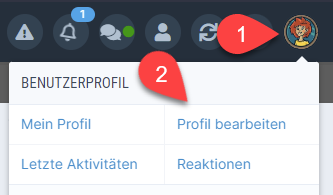
In dem sich öffnenden Fenster befindet sich nun die Einstellung, um das Profil zu bearbeiten.
Hier ist es möglich, Angaben wie das Geburtsdatum, den Wohnort oder den Beruf zu erfassen.

Außerdem gibt es hier viele weitere und nützliche Dinge, die angepasst oder eingetragen werden können.
Am Ende muss ganz nach unten gescrollt werden.

Dort findet sich die Möglichkeit, die Angaben zu speichern oder die Eingabe abzubrechen.
Ein Avatar ist ein Bild, welches sowohl im Profil als auch neben den geschriebenen Beiträgen angezeigt wird. Dadurch fällt es anderen Benutzern leichter, Themen, Beiträge oder Inhalte generell schneller zuordnen zu können.
Ein solcher Avatar kann über das Benutzer-Kontrollzentrum hochgeladen und ausgewählt werden.
Habt ihr euren Account mit Discord oder Steam verbunden, dürft ihr alternativ auch direkt den auf diesen Plattformen gewählten Avatar benutzen.
Natürlich kann über diesen Weg der Avatar auch wieder geändert oder komplett deaktiviert werden. Dann wird anstelle des eigenen Avatars ein vordefiniertes Benutzerbild angezeigt.
Eine Signatur ist eine Unterschrift, die unter den eigenen Beiträgen in einem Thema angezeigt wird. Diese wird im Benutzer-Kontrollzentrum definiert.
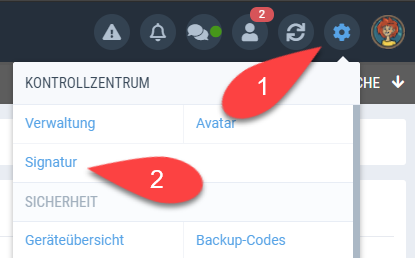
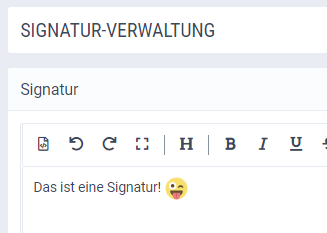
Nutzt man bereits eine Signatur und möchte diese ändern, macht man das über denselben Weg. Hier wird dann im oberen Bereich die bereits genutzte Signatur angezeigt. Darunter kann man sich eine neue Signatur erstellen.
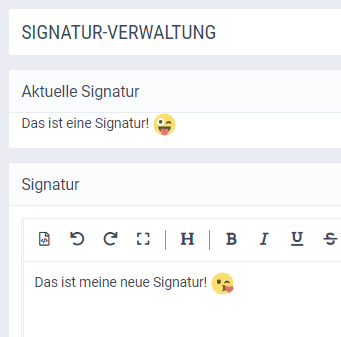
Natürlich darf die Signatur nicht zu groß sein, um die allgemeine Beitragsgröße nicht zu sprengen. Bitte hier auch unbedingt unsere Nutzungsbedingungen beachten, welche Inhalte erlaubt sind und welche nicht!
Eine Änderung des Benutzernamens ist nicht möglich, da es sonst zu Verwirrungen untereinander kommen könnte.
In begründeten Fällen kann die Administration jedoch individuell entscheiden.
Dazu ist es nötig, eine Anfrage mit plausibler Begründung der Namensänderung über unser Kontakt-Formular zu stellen. Allerdings wird eine Änderung des Namens nicht garantiert!
Wenn du deinen Benutzeraccount löschen möchtest, dann kannst du dies in der Verwaltung deines Benutzerkontos tun.
Über das Kontrollzentrum gelangst du zur Verwaltung deines Benutzerkontos.
Ein Hinweis im oberen Bereich zeigt dir an, dass du hier dein eigenes Benutzerkonto bearbeitest.
Im unteren Bereich der Verwaltung findest du den Punkt Benutzerkonto kündigen.
Hier bestätigst du, dass du deinen Account mitsamt deiner persönlichen Daten dauerhaft löschen möchtest.
Wie in den Nutzungsbedingungen geschrieben und von dir bei der Registrierung bestätigt, werden Themen, Beiträge und alles, was dazu gehört, nicht gelöscht!
Zur Sicherheit musst du nun dein aktuelles Kennwort eingeben.
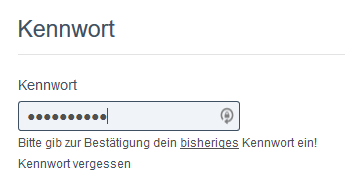
Nach der erneuten Bestätigung ist dein Account zur Löschung nach 7 Tagen vorgemerkt.
Der genaue Löschtermin wird dir nun angezeigt.
Bis zum Erreichen des angezeigten Termins hast du die Möglichkeit, die Accountlöschung über denselben Weg wieder rückgängig zu machen.
Ist die 7-Tages-Frist verstrichen, wird der Account unwiderruflich gelöscht!
Nachdem die Löschung des Accounts abgebrochen wurde, erscheint ein passender Hinweis dazu.
Wir bieten dir die Möglichkeit, deinen Account per 2-Faktor-Authentisierung vor unbefugtem Zugriff zu schützen. Sobald du dich aus- und wieder einloggen möchtest, wird ein sogenanntes One-Time-Password benötigt. Allerdings ist diese Einstellung nicht standardmäßig aktiviert.
Um die 2-Faktor-Authentisierung zu aktivieren, navigiere über das Kontrollzentrum in die Account-Verwaltung.
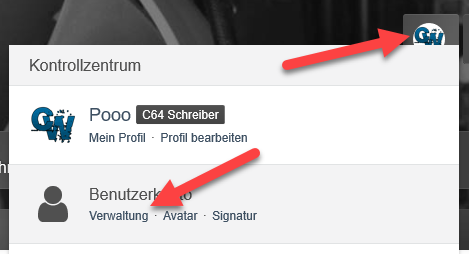
Dort hast du unter anderem die Möglichkeit, die 2-Faktor-Authentisierung zu aktivieren. Beachte aber bitte folgenden Hinweis, der dir dort im oberen Bereich angezeigt wird!
Du bearbeitest dein eigenes Benutzerkonto. Unbedachte Änderungen können dazu führen, dass du dich nicht mehr anmelden kannst. Bitte sei entsprechend vorsichtig!
Im unteren Bereich befinden sich die Einstellungen für die 2-Faktor-Authentisierung.
Es gibt 2 Möglichkeiten, die genutzt werden können. Auf jeden Fall muss für die Aktivierung einer dieser beiden Möglichkeiten ganz oben das aktuelle Kennwort ins Feld eingegeben werden.
Zum einen kann mithilfe einer Authenticator App, wie z.B. "Google Authenticator" oder "Authy", ein zeitlich limitiertes Einmalkennwort (TOTP) generiert werden. Dazu muss der angezeigte QR-Code über die App eingescannt oder der darunter angezeigte Code manuell in der App eingegeben werden. Anschließend wird der von der Authenticator App angezeigte Code benötigt. Dieser muss ins Eingabefeld unter dem QR-Code eingetragen werden.
Eine andere Möglichkeit wäre, einen YubiKey für die Authentisierung zu nutzen. Ein solcher Hardware-Schlüssel ist kostenpflichtig beim Hersteller "Yubico" zu erwerben (Yubico | YubiKey Strong Two Factor Authentication for Business and Individual Use.). Um diese Methode der Authentisierung zu aktivieren, kann der angezeigte QR-Code außer acht gelassen werden.
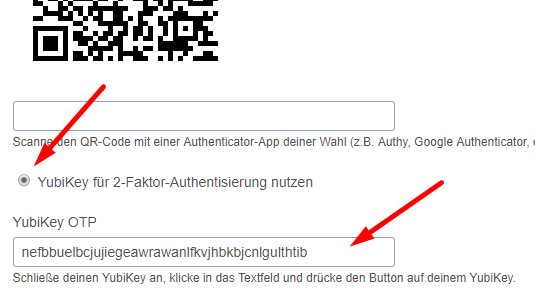
Ist sowohl das Kennwort oben als auch der aktuell gültige Code aus der Authenticator App oder der YubiKey unten eingetragen, muss die Aktivierung über den Button Absenden abgeschlossen werden.
Bitte bedenkt, dass der von der App generierte Code nur zeitlich begrenzt gültig ist, bevor ein neuer Code generiert wird!
Die Erfolgsmeldung gibt den Hinweis, dass alles funktioniert hat und die 2-Faktor-Authentisierung aktiviert wurde.

Sobald die 2FA aktiviert wurde, wird der Code direkt benötigt, um CompiWare weiterhin aktiv nutzen zu können. Dies wird über eine Meldung bekannt gegeben.
Es wird nach dem aktuellen Code oder YubiKey gefragt. Dieser muss ins passende Eingabefeld eingegeben werden.
Ohne diesen Code ist es nicht mehr möglich, dich mit deinem CompiWare Account anzumelden!
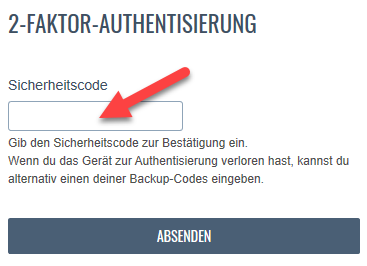
Durch die Aktivierung der 2FA werden außerdem 6 Backup-Codes generiert, mit deren Hilfe du dich einloggen kannst, solltest du keine Möglichkeit mehr haben, einen aktuellen Code oder den YubiKey einzugeben.
Zu finden sind diese Backup-Codes ebenfalls im Kontrollzentrum.
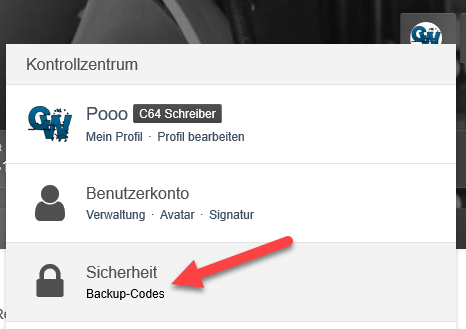
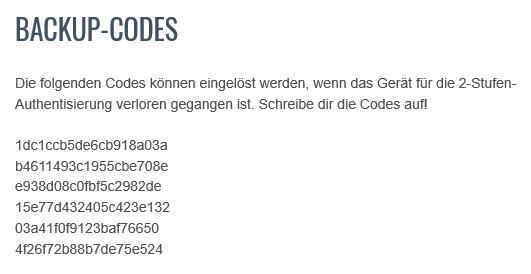
Ein solcher Backup-Code kann anstelle des Codes aus der App oder dem YubiKey eingegeben werden, um sich bei CompiWare einzuloggen. Allerdings ist jeder Backup-Code nur ein Mal gültig!
Es ist sehr wichtig, diese Backup-Codes außerhalb von CompiWare an einem sicheren Ort aufzubewahren. Denn nur so ist gewährleistet, dass diese auch verfügbar sind, sollte ein Login nicht mehr möglich sein!
Natürlich kann die 2FA über denselben Weg auch wieder deaktiviert werden. Allerdings ist auch hier neben dem normalen Kennwort der aktuell angezeigte Code aus der Authenticator App oder der YubiKey nötig.
Für die Deaktivierung kann natürlich auch ein Backup-Code genutzt werden! Nach erfolgreicher Deaktivierung der 2FA wird eine passende Meldung angezeigt.

Bei Problemen mit der 2-Faktor-Authentisierung wende dich bitte direkt an einen Administrator. Hierfür bietet sich unser Kontakt-Formular an.
Über CompiWare ist es möglich, euch direkt mit unserem Discord Server zu verbinden. Dazu benötigt ihr nur einen Discord Account.
Solltet ihr noch keinen solchen Account haben, dann legt euch kostenlos über folgenden Link einfach einen an: discordapp.com
Ist der Account angelegt oder habt ihr bereits einen Account, könnt ihr euch mit diesem Account direkt über CompiWare auf unserem Discord Server anmelden.
Euer Benutzername wird dann auch direkt genutzt und ihr landet automatisch in der Gruppe CompiWare User. Damit habt ihr auf dem Server ein paar Berechtigungen mehr als Leute, die als Gast auf unserem Server unterwegs sind. ![]()
Um euren CompiWare Account mit dem Discord Account zu synchronisieren, müsst ihr euren Benutzeraccount verwalten.
In der Verwaltung scrollt ihr ganz nach unten zum Punkt Discord-Synchronisierung.
Nun könnt ihr euch mit eurem Discord Account anmelden.
Seid ihr im Browser bereits in Discord angemeldet, wird das Login Fenster übersprungen und ihr landet direkt bei der Autorisierung. Nun erlaubt ihr einfach den Zugriff.
Der Discord Account ist nun mit CompiWare verknüpft.
Über diesen Weg könnt ihr die Verknüpfung auch wieder aufheben.
Zu guter Letzt einfach Discord z.B. im Browser starten und ihr befindet euch direkt auf unserem Server. ![]()